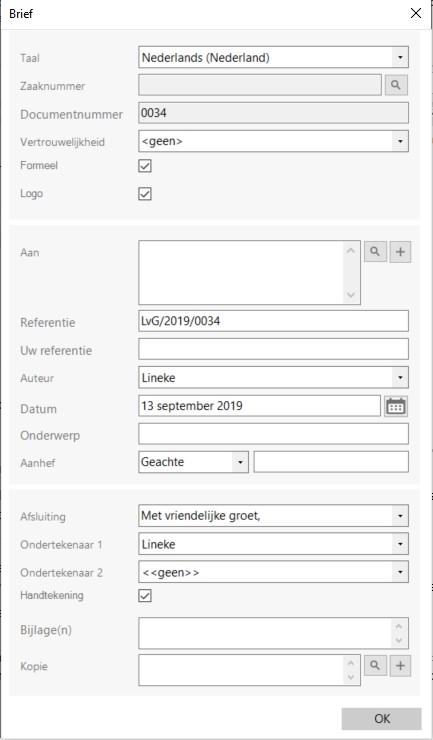I dStyle / LegalWord-båndet klikker du på Ny -knappen. I skjermbildet som åpnes kan et dokument lages basert på en Standard firmamal eller basert på en modell. En modell er en mal knyttet til ett eller flere tekstfragmenter.

Er det mange modeller kan du søke på navn ved å bruke søkefeltet øverst til høyre. Språk-feltet bestemmer hvilke språkmodeller som vises.
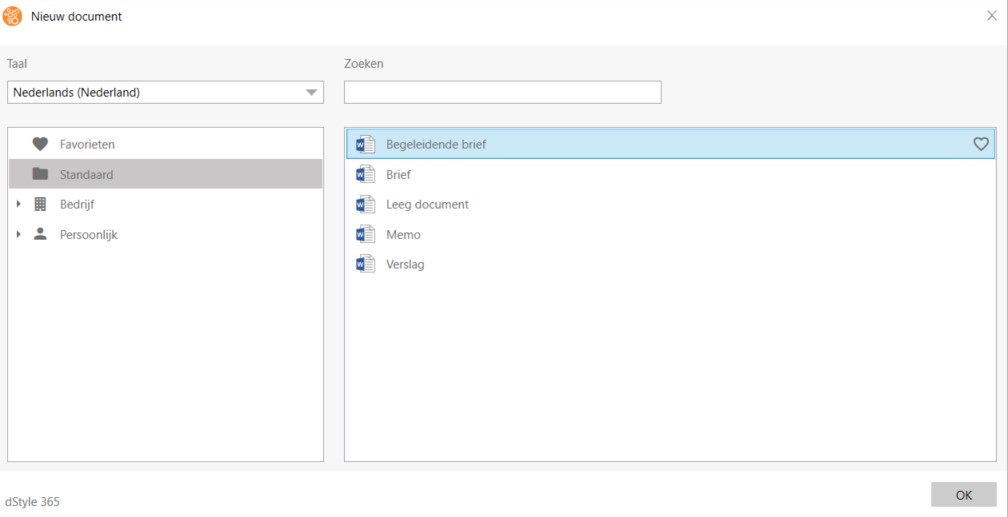
Både standardmaler og modeller kan settes som favoritter. Ny-skjermen åpnes alltid i Favoritter-mappen slik at favorittdokumentene er umiddelbart synlige.
Velg en standard mal eller modell og klikk på hjertet. På denne måten kan dokumenter også fjernes fra mappen Favoritter.
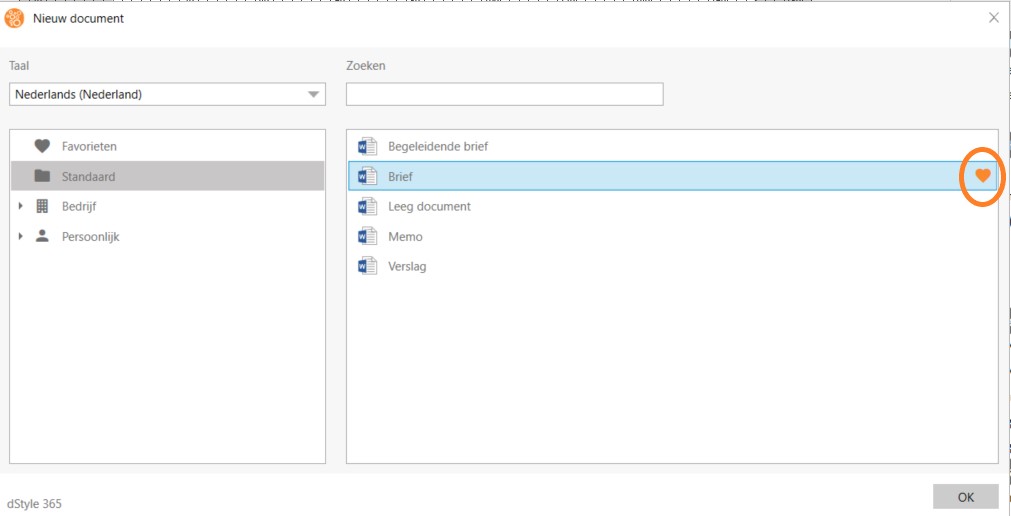
Etter å ha åpnet den nye skjermen, er favorittdokumentene umiddelbart synlige i Favoritter-mappen.
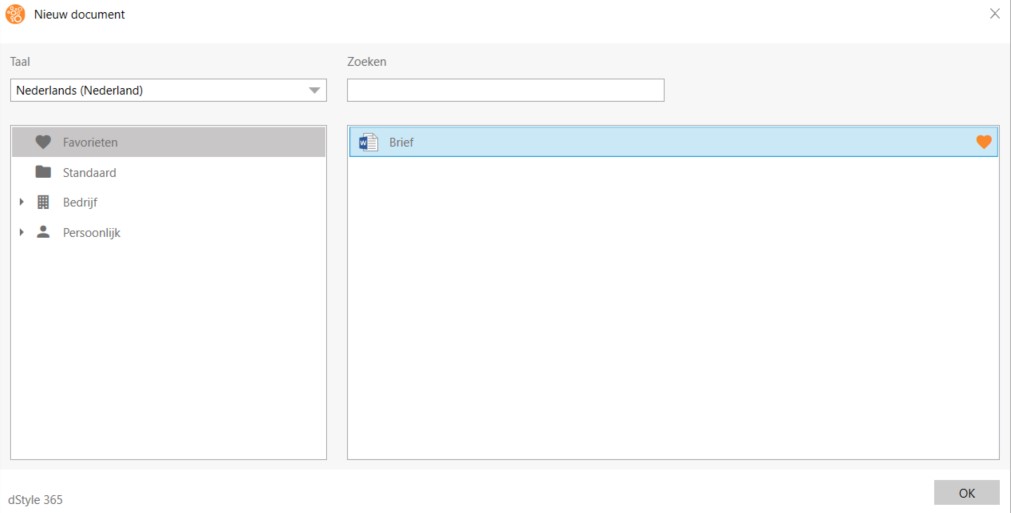
Dobbeltklikk på en mal eller modell eller velg den og klikk på OK -knappen for å gå til dialogboksen.
Dialogboksene inneholder oppføringsfelt , listebokser , avmerkingsbokser , oppslagsfelt , automatiske felt og profilfelt . Klikk OK -knappen for å lukke dialogboksen og opprette dokumentet.
Endre-knappen viser dialogboksen knyttet til et dokument. Alle feltene i dialogen kan redigeres på nytt. Etter å ha klikket på OK -knappen vil dette bli behandlet i dokumentet.
Oppføringsfelt
Skriv inn din egen tekst.
Plukklister
Velg blant alternativene som tilbys. Du kan også skrive inn noen felter. Innholdet i listebokser avhenger av det valgte dokumentspråket.
Avmerkingsbokser
Kryss av eller fjern merket for for eksempel om logoen skal plasseres i et dokument eller ikke.
Oppslagsfelt
Disse feltene kan gjenkjennes på knappen med forstørrelsesglasset til høyre for feltet. Ved å klikke på forstørrelsesglasset åpnes et underskjermbilde der du kan søke etter for eksempel en fil eller en kontaktperson.
Automatiske felt
Fylles ut på bakgrunn av for eksempel valgt fil eller profil.
Profilfelt
Velg en profil for å plassere ansattes data i dokumentet.
Bokstavdialogboks